TTEP.CN > 故障 >
Win7系统小键盘NumLock键失效了怎么办 Win7电脑小键盘NumLock键
Win7系统小键盘NumLock键失效了怎么办 Win7电脑小键盘NumLock键不能使用 我们在使用电脑的时候,总是会遇到很多的电脑难题。当我们在遇到了Win7数字小键盘NumLock键失灵的时候,那么我们应该怎么办呢?今天就一起来跟随TTEP的小编看看怎么解决的吧。
Win7数字小键盘NumLock键失灵恢复方法:
1、首先第一步我们需要做的就是进入到电脑的桌面上,然后使用电脑键盘上在的组合快捷键Win+r这样的组合同时按下,这个时候我们就打开了电脑中的运行界面了,进入到运行界面中以后,我们接着在输入框中写入os这样的一条命令,输入完成以后我们继续的使用键盘上的回车键进行确认即可,这个时候我们就成功的打开了电脑上的屏幕键盘了,然后继续进行下一步的操作。
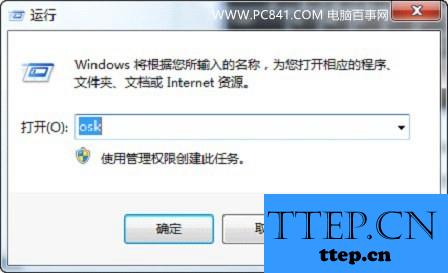
2、当我们在完成了上面的操作步骤以后,现在已经打开了电脑中的屏幕键盘了,就像下图中显示的那样,这个时候我们就继续的在这个页面中对选项进行点击即可。这个时候我们就进入到了这个新的页面中了,在这里我们可以看到“打开数字小键盘”,看到以后直接对其进行勾选,设置完成以后我们就可以进行确认了,继续往下看。

当我们在设置完成了以后,我们这个时候就可以在电脑中成功的打开了小键盘上NumLock键了,这就是全部的操作过程了,是不是很简单呢?
Win7数字小键盘NumLock键失灵恢复方法:
1、首先第一步我们需要做的就是进入到电脑的桌面上,然后使用电脑键盘上在的组合快捷键Win+r这样的组合同时按下,这个时候我们就打开了电脑中的运行界面了,进入到运行界面中以后,我们接着在输入框中写入os这样的一条命令,输入完成以后我们继续的使用键盘上的回车键进行确认即可,这个时候我们就成功的打开了电脑上的屏幕键盘了,然后继续进行下一步的操作。
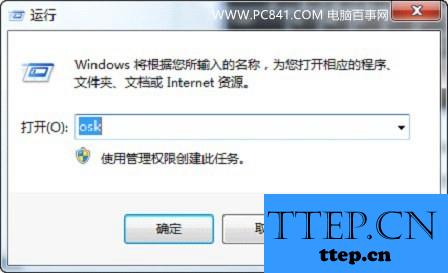
2、当我们在完成了上面的操作步骤以后,现在已经打开了电脑中的屏幕键盘了,就像下图中显示的那样,这个时候我们就继续的在这个页面中对选项进行点击即可。这个时候我们就进入到了这个新的页面中了,在这里我们可以看到“打开数字小键盘”,看到以后直接对其进行勾选,设置完成以后我们就可以进行确认了,继续往下看。

当我们在设置完成了以后,我们这个时候就可以在电脑中成功的打开了小键盘上NumLock键了,这就是全部的操作过程了,是不是很简单呢?
- 上一篇:Windows10系统无法进入bash如何解决 Windows10下开启bash后不能
- 下一篇:没有了
- 最近发表
- 赞助商链接
